2.8 - 为角色添加第一人称模型
构建 FPS 游戏的常见方法是使用两个单独的角色模型:一个是完整身体模型,另一个是“武器和手臂”模型。完整身体模型用于从第三人称视角查看角色,然而玩家以第一人称视角观察游戏时它处于隐藏状态。“武器和手臂”模型通常附加到摄像机,玩家以第一人称视角查看关卡时才能看到这个模型。在这步中,我们将为角色添加一个第一人称模型。
添加第一人称角色模型
切回 Visual Studio,打开
FPSCharacter.h添加以下代码:// 第一人称模型(手臂),仅对拥有玩家可见。 UPROPERTY(VisibleDefaultsOnly, Category = Mesh) USkeletalMeshComponent* FPSMesh;打开
FPSCharacter.cpp,前往构造函数,并添加以下代码创建和配置第一人称模型:// 为拥有玩家创建一个第一人称模型组件。 FPSMesh = CreateDefaultSubobject<USkeletalMeshComponent>(TEXT("FirstPersonMesh")); // 该模型仅对拥有玩家可见。 FPSMesh->SetOnlyOwnerSee(true); // 将 FPS 模型添加到 FPS 摄像机。 FPSMesh->AttachTo(FPSCameraComponent); // 禁用部分环境阴影,保留单一模型存在的假象。 FPSMesh->bCastDynamicShadow = false; FPSMesh->CastShadow = false;SetOnlyOwnerSee表明此模型仅对拥有此Character的PlayerController可见。 此代码还将把模型附加到摄像机,并禁用部分环境阴影。 如果附加到摄像机的手臂投射阴影,第一人称角色单个模型存在的假象将不复存在。最后,在
FPSCharacter.cpp里的构建函数中添加以下代码,对拥有角色隐藏现有的第三人称模型:// 拥有玩家无法看到普通(第三人称)身体模型。 GetMesh()->SetOwnerNoSee(true);在 Visual Studio 中保存
FPSCharacter头(*.h)和实现(*.cpp)文件。在 Solution Explorer 中找到 FPSProject。
右键单击 FPSProject 并选择 Build 编译项目。
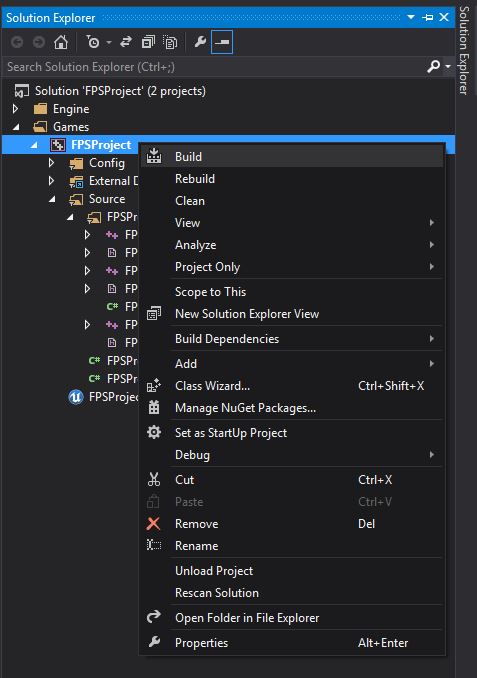
构建完成后,在 PIE 模式中打开并运行 FPSProject。
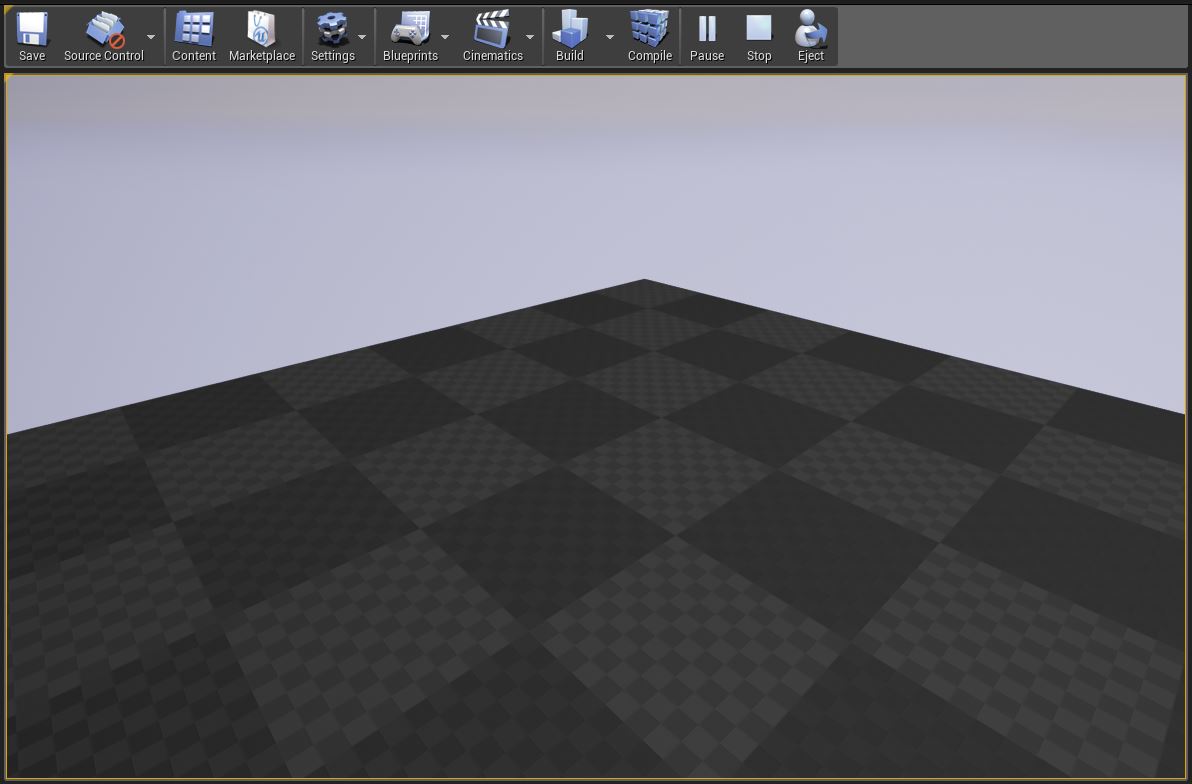
此时,编辑器中便无法看到角色模型。
构建模型蓝图
从以下链接下载并提取样本模型,然后继续: “第一人称骨架网格体”
在 Content Browser 文件框中单击右键打开 Import Asset 对话框。
点击 “Import to /Game...” 打开 Import 对话框。
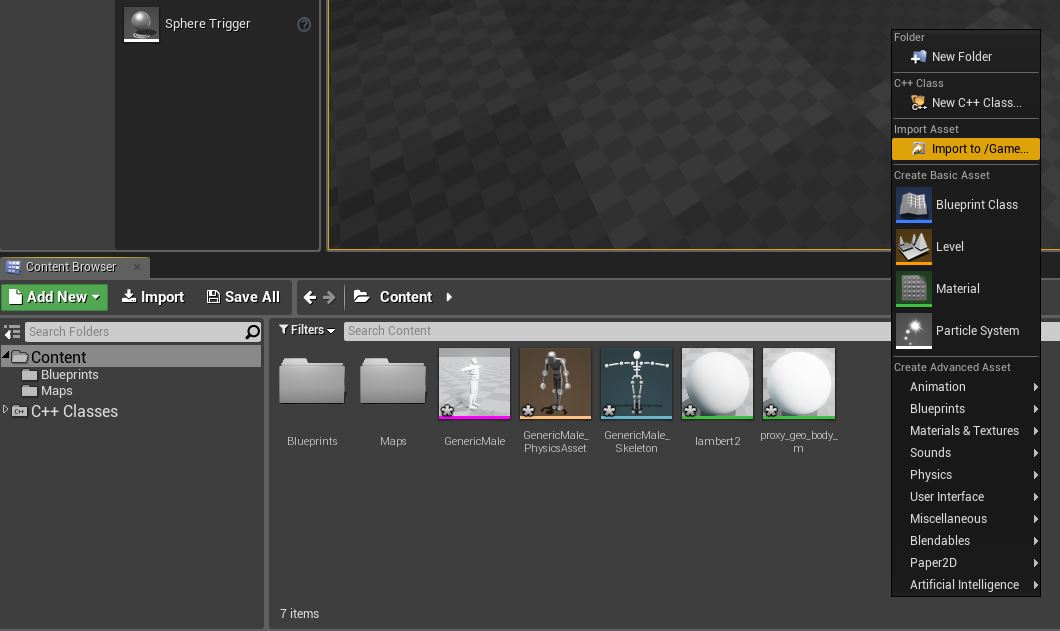
找到并选择 HeroFPP.fbx 模型文件。
点击 Open 开始导入模型到项目。
FBX Import Options 对话框将出现在 Content Browser 中。点击 Import 将模型添加到项目。
忽略以下关于平滑组的错误:
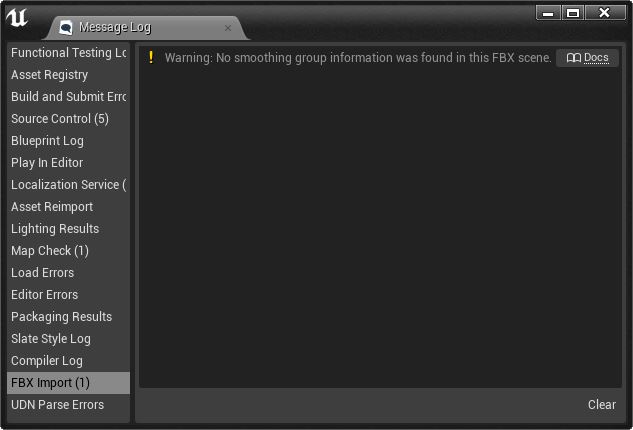
此模型仍将展现第一人称模型设置,可用于之后设置的动画。点击 Save 按钮保存导入的模型。
返回 Content Browser 中的 Blueprints 文件夹。
双击 BP_FPSCharacter 图标将其在 蓝图编辑器 中打开。
在 Components 标签中找到新建的 FPSMesh 组件。
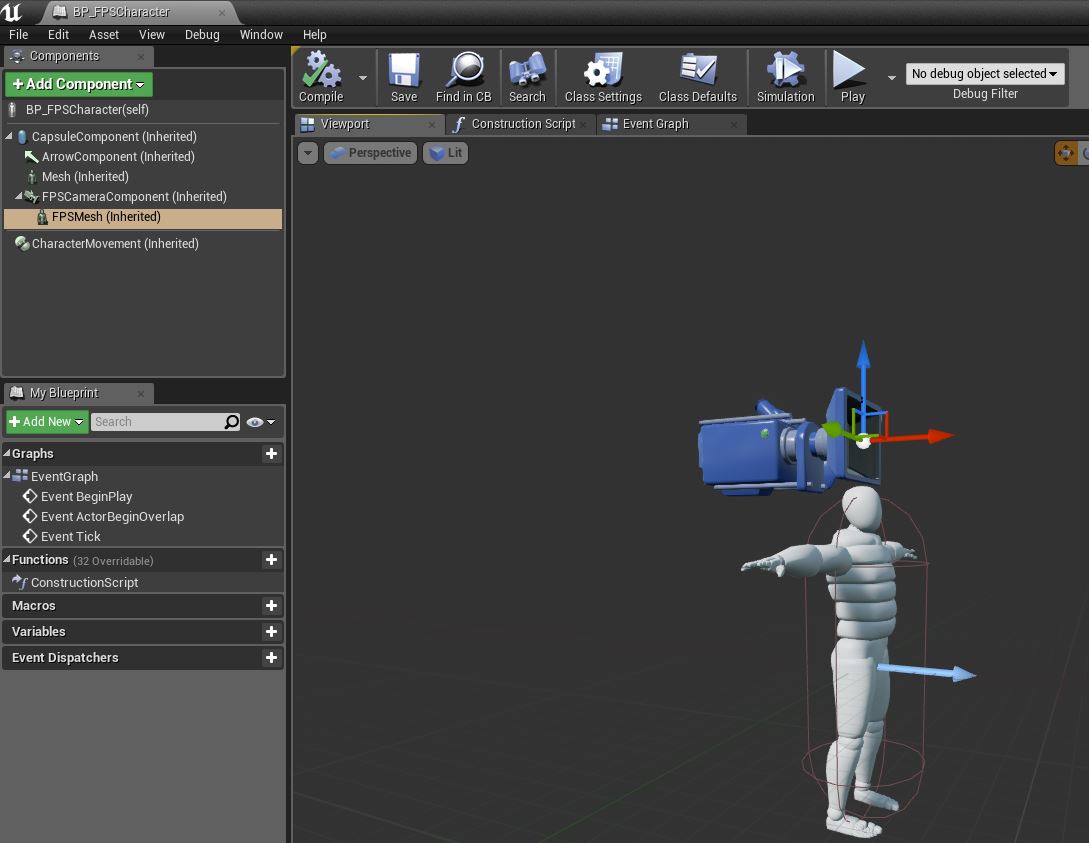
FirstPersonMesh 组件是 FirstPersonCameraComponent 的子项,意味着它将固定被附加到摄像机。
在 Components 菜单中点击 FirstPersonMesh。
向下滚动到 Details 标签的 Mesh 部分,点击显示为“None”的下拉菜单。 选择 HeroFPP 骨架网格体将手臂添加到 视口。
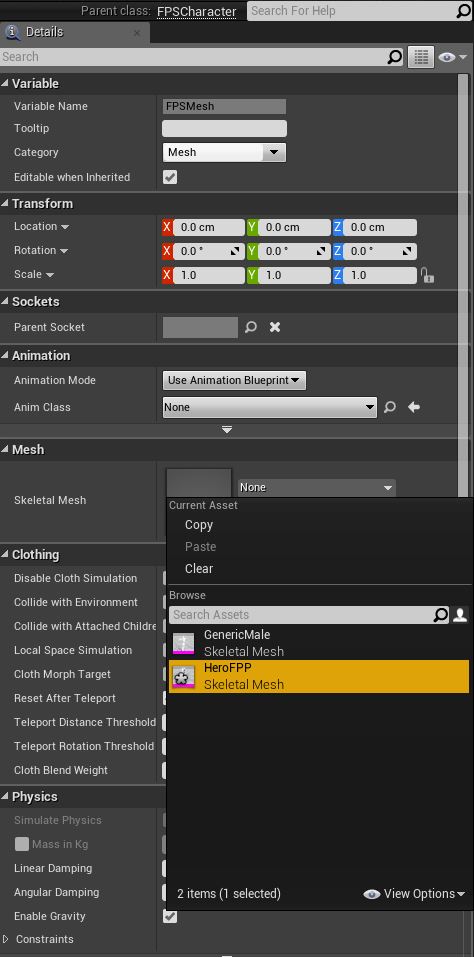
新增的 HeroFPP 骨架网格体在 视口 中应与下图相似。

将新增模型的 Location 设为 {240, 0, 35},Rotation 设为 {-180, 50, -180},使其处于摄像机前。
点击图片放大查看。
在游戏中查看新模型
点击 关卡编辑器工具栏 中的 Play 按钮在游戏中查看新模型。

按下 Esc 键或点击关卡编辑器中的 Stop 按钮即可退出 Play in Editor(PIE)模式。
FPSCharacter.h
// 在 Project Settings 的 Description 页面填入版权声明。
#pragma once
#include "GameFramework/Character.h"
#include "FPSCharacter.generated.h"
UCLASS()
class FPSPROJECT_API AFPSCharacter : public ACharacter
{
GENERATED_BODY()
public:
// 设置该角色属性的默认值
AFPSCharacter();
// 游戏开始时或生成时调用
virtual void BeginPlay() override;
// 每帧调用
virtual void Tick( float DeltaSeconds ) override;
// 调用后将功能绑定到输入
virtual void SetupPlayerInputComponent(class UInputComponent* InputComponent) override;
// 处理前后移动的输入。
UFUNCTION()
void MoveForward(float Value);
// 处理左右移动的输入。
UFUNCTION()
void MoveRight(float Value);
// 按下按键时设置跳跃标记。
UFUNCTION()
void StartJump();
// 松开按键时清除跳跃标记。
UFUNCTION()
void StopJump();
// FPS 摄像机。
UPROPERTY(VisibleAnywhere)
UCameraComponent* FPSCameraComponent;
// 第一人称模型(手臂),仅对拥有玩家可见。
UPROPERTY(VisibleDefaultsOnly, Category = Mesh)
USkeletalMeshComponent* FPSMesh;
};FPSCharacter.cpp
// 在 Project Settings 的 Description 页面填入版权声明。
#include "FPSProject.h"
#include "FPSCharacter.h"
// 设置默认值
AFPSCharacter::AFPSCharacter()
{
// 设置此角色每帧调用 Tick()。不需要时可将此关闭,以提高性能。
PrimaryActorTick.bCanEverTick = true;
// 创建一个第一人称摄像机组件。
FPSCameraComponent = CreateDefaultSubobject<UCameraComponent>(TEXT("FirstPersonCamera"));
// 将摄像机组件附加到胶囊体组件。
FPSCameraComponent->AttachTo(GetCapsuleComponent());
// 将摄像机放置在眼睛上方不远处。
FPSCameraComponent->SetRelativeLocation(FVector(0.0f, 0.0f, 50.0f + BaseEyeHeight));
// 用 pawn 控制摄像机旋转。
FPSCameraComponent->bUsePawnControlRotation = true;
// 为拥有玩家创建一个第一人称模型组件。
FPSMesh = CreateDefaultSubobject<USkeletalMeshComponent>(TEXT("FirstPersonMesh"));
// 该模型仅对拥有玩家可见。
FPSMesh->SetOnlyOwnerSee(true);
// 将 FPS 模型添加到 FPS 摄像机。
FPSMesh->AttachTo(FPSCameraComponent);
// 禁用部分环境阴影,保留单一模型存在的假象。
FPSMesh->bCastDynamicShadow = false;
FPSMesh->CastShadow = false;
// 拥有玩家无法看到普通(第三人称)身体模型。
GetMesh()->SetOwnerNoSee(true);
}
// 游戏开始时或生成时调用
void AFPSCharacter::BeginPlay()
{
Super::BeginPlay();
if (GEngine)
{
// 显示调试信息五秒。-1“键”值(首个参数)说明我们无需更新或刷新此消息。
GEngine->AddOnScreenDebugMessage(-1, 5.0f, FColor::Red, TEXT("We are using FPSCharacter."));
}
}
// 每帧调用
void AFPSCharacter::Tick( float DeltaTime )
{
Super::Tick( DeltaTime );
}
// 调用后将功能绑定到输入
void AFPSCharacter::SetupPlayerInputComponent(class UInputComponent* InputComponent)
{
Super::SetupPlayerInputComponent(InputComponent);
// 设置“移动”绑定。
InputComponent->BindAxis("MoveForward", this, &AFPSCharacter::MoveForward);
InputComponent->BindAxis("MoveRight", this, &AFPSCharacter::MoveRight);
// 设置“查看”绑定。
InputComponent->BindAxis("Turn", this, &AFPSCharacter::AddControllerYawInput);
InputComponent->BindAxis("LookUp", this, &AFPSCharacter::AddControllerPitchInput);
// 设置“动作”绑定。
InputComponent->BindAction("Jump", IE_Pressed, this, &AFPSCharacter::StartJump);
InputComponent->BindAction("Jump", IE_Released, this, &AFPSCharacter::StopJump);
}
void AFPSCharacter::MoveForward(float Value)
{
// 明确哪个方向是“前进”,并记录玩家试图向此方向移动。
FVector Direction = FRotationMatrix(Controller->GetControlRotation()).GetScaledAxis(EAxis::X);
AddMovementInput(Direction, Value);
}
void AFPSCharacter::MoveRight(float Value)
{
// 明确哪个方向是“向右”,并记录玩家试图向此方向移动。
FVector Direction = FRotationMatrix(Controller->GetControlRotation()).GetScaledAxis(EAxis::Y);
AddMovementInput(Direction, Value);
}
void AFPSCharacter::StartJump()
{
bPressedJump = true;
}
void AFPSCharacter::StopJump()
{
bPressedJump = false;
}恭喜!您已学会:
✓ 制作新角色
✓ 设置轴映射
✓ 实现角色移动函数
✓ 实现鼠标摄像机控制
✓ 实现角色跳跃
✓ 为角色添加模型
✓ 更改摄像机视图
✓ 为角色添加第一人称模型
下一部分将学习如何实现发射物。
